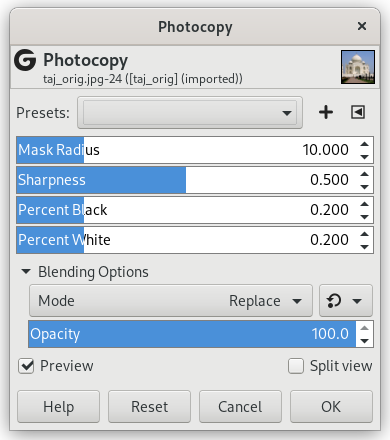Dette filteret gjer at det gjeldande laget eller utvalet vert sjåande ut som ein fotokopi i svart/kvit. Filteret analyserer eit område og set alle pikslar som er mørkare enn gjennomsnittet av nabopikslane til svart. Dei andre pikslane vert kvite.
![[Tips]](images/tip.png)
|
Tips |
|---|---|
|
Du kan bruka dette filteret for å gjera bilete skarpare. Lag ein kopi av biletlaget, bruk filteret på kopien. Sett modus til Multipliser og prøv deg fram med ulike grader av dekkevne. |
- Forval, «Inngangstype», Klipping, Blandeinnstillingar, Førehandsvising, Flett samman filter, Delt vising
-
![[Notat]](images/note.png)
Notat Desse innstillingane er omtalte i Del 2, «Felles eigenskapar».
- Maskeradius
-
Denne parameteren kontrollerer storleiken på pikselområdet som den gjennomsnittlege intensiteten vert rekna ut frå og samanliknar deretter kvar piksel i nabolaget for å bestemma om dei skal gjerast mørkare eller ikkje. Høge verdiar resulterer i svært tykke, svarte område som grenser til områda med kvitt og mykje mindre detaljar for svarte område. Små verdiar resulterer i mindre farge generelt og fleire detaljar overalt.
- Skarpleik
-
Med denne glidebrytaren bestemmer du på ein skala frå 0,0 til 1,0 kor skarp kopien skal verta.
- Prosent svart
-
Her bestemmer du kor stor prosentdel av dei formørka pikslane som skal verta svarte. Låge verdiar gjev mjukare overgangar. Høge verdiar kan framheva kontrasten i biletet. Som oftast vil det mest naturlege vera å bruka ein verdi mellom 0,0 og 1,0.
- Kvitprosent
-
Her bestemmer du kor stor prosentdel av pikslane som skal verta kvite.